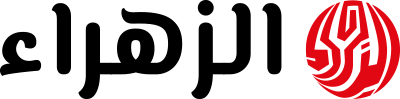تُعد ميزة Wi-Fi Calling طريقة فعّالة لإجراء واستقبال المكالمات عبر شبكة الواي فاي بدلاً من شبكة الهاتف المحمولة مما يكون مفيدًا بشكل خاص في الأماكن ذات التغطية الشبكية الضعيفة، إليك طريقة تفعيل هذه الميزة على أجهزة أندرويد وآيفون:
أولًا: على أجهزة أندرويد
- افتح تطبيق الإعدادات
توجه إلى أيقونة “الإعدادات” في قائمة التطبيقات أو على الشاشة الرئيسية. - انتقل إلى قسم “اتصالات” أو “الشبكات”
ابحث عن خيار “اتصالات” أو “شبكات الجوال” أو “إعدادات الهاتف” حسب نوع جهازك. - ابحث عن “شبكات الهاتف المحمول”
قد تجد هذا الخيار مباشرة أو ضمن قائمة فرعية مثل “إعدادات الشبكة”. - اختر “مكالمات Wi-Fi”
إذا لم تجد الخيار في البداية قد تجده في الإعدادات المتقدمة أو ضمن إعدادات المكالمات. - قم بتفعيل خيار “Wi-Fi Calling”
حرك الزر لتشغيل الميزة وفي بعض الأجهزة قد يُطلب منك الموافقة على الشروط أو تأكيد بعض الإعدادات.
ملاحظات إضافية:
- إذا لم تجد الخيار تأكد من تحديث نظام التشغيل أو تواصل مع مزود الخدمة لتفعيل الميزة.
- قد تكون أماكن إعدادات المكالمات مختلفة في بعض الهواتف مثل سامسونج أو هواوي أو شاومي.
ثانيًا: على أجهزة آيفون
- افتح الإعدادات
اضغط على أيقونة “الإعدادات” التي تظهر كرمز ترس. - اختر “الهاتف”
ستجد هذا الخيار ضمن القائمة الرئيسية للإعدادات. - اضغط على “مكالمات Wi-Fi”
قد يظهر الخيار تحت اسم “Wi-Fi Calling” حسب لغة الجهاز. - قم بتفعيل الزر بجانب “مكالمات Wi-Fi”
إذا ظهرت رسالة تطلب الإذن، اضغط على “موافق” أو “تمكين”. - أدخل عنوان الطوارئ
بعض الأجهزة قد تطلب منك إدخال عنوان الطوارئ لمساعدتها في تحديد موقعك أثناء المكالمات الطارئة عبر الواي فاي.
ملاحظات إضافية:
- تأكد من تحديث هاتفك إلى أحدث إصدار من نظام iOS.
- تحقق من أن مشغل الشبكة الخاص بك يدعم ميزة Wi-Fi Calling.